Я получаю новый Samsung Galaxy S7, потому что мой старый iPhone 5s сломан. Но я покупаю много музыки и фильмов в магазине iTunes. Существуют ли такие инструменты, как iTunes для Android, которые позволяют мне передавать музыку и фильмы из iTunes на мой новый телефон Android? Большое спасибо. "- От Yahoo Ответ
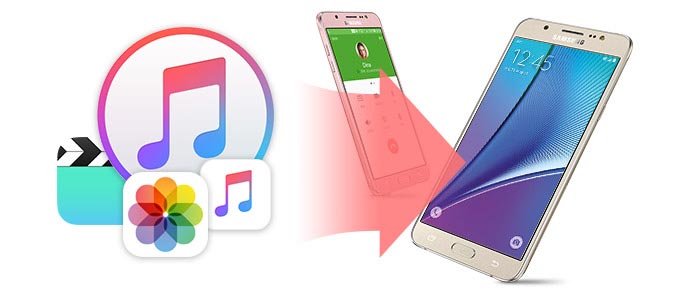
iTunes - это основной способ получить приложения, музыку, фильмы и многое другое для iPhone. Однако, как только вы откажетесь от iPhone и переключитесь на телефон Android, файлы в iTunes останутся там, и вы не сможете переместить их непосредственно из iTunes на Android. Зачем? Благодаря крышке, разработанной специально для системы iOS или ОС, Apple позволяет использовать общий доступ к iTunes только для совместного использования данных iTunes среди семей (iPhone, iPad iPod touch и Mac), вместо использования телефона iTunes для Android с системой Android. Многие пользователи также могут застрять в таких вопросах, как «Как получить музыку iTunes на Android?» "Как перенести фильмы iTunes на Android?" «Как я могу использовать iTunes на Android?»…
Здесь мы порекомендуем вам лучший инструмент iTunes для Android. Позволяет бесплатно воспроизводить музыку, фильмы и другие файлы iTunes на Android.
Первый аналог iTunes для Android FoneLab для Android, Это приложение будет извлекать резервную копию iTunes, так что вы можете поставить на телефон Android или планшет Android. Данные резервного копирования iTunes, которые он поддерживает, извлекаются следующим образом:
| Тип данных iTunes | |
|---|---|
| Медиафайл | Фото (Фотопленка, Фотопоток, Библиотека фотографий), Приложение фото / видео / аудио |
| Сообщения и контакты | Сообщения, Вложения сообщений, Контакты, История звонков, Голосовая почта, WhatsApp, WhatsApp вложение |
| Memos & Others | Заметки, календарь, напоминания, голосовые заметки, закладка Safari, история Safari, документ приложения |
Из приведенного выше графика вы можете знать, что этот iTunes Data Extractor может помочь вам получить множество типов в iTunes для Android. Так что вам просто нужно выполнить следующие шаги, чтобы перенести данные iTunes на Android.
Когда вы обнаружите, что iTunes не работает должным образом, вы можете найти альтернативы iTunes, чтобы заменить его. Вы можете быть заинтересованы в: Лучшие альтернативы iTunes.
Во-первых, вам нужно загрузить это приложение iTunes на Android на свой компьютер или Mac. Он имеет две версии, и вы можете выбрать правильную версию на вашем компьютере с Windows или Mac.
Прежде чем продолжить описание, приведенное ниже, убедитесь, что вы сделали резервное копирование iTunes и установите последнюю версию iTunes на свой компьютер или Mac.
1Установите iTunes Data Extractor
Вам необходимо установить это приложение iTunes для Android на ПК или Mac и дважды щелкнуть по нему, чтобы запустить это программное обеспечение.

2Сканирование данных iTunes
После запуска этого инструмента нажмите «Восстановить из резервной копии iTunes», чтобы выбрать самую новую резервную копию iTunes, и нажмите «Начать сканирование» для сканирования резервной копии iTunes. Если вы делаете зашифрованную резервную копию iTunes, то вам необходимо ввести пароль, чтобы разблокировать его. если ты забыл пароль iTunesпопробуйте обратиться в службу поддержки Apple, чтобы сбросить пароль iTunes.

3Просмотр и извлечение данных iTunes
После завершения сканирования вы найдете все резервные копии iTunes на этом дисплее компьютера в интерфейсе. Вы можете щелкнуть один тип данных, например музыку, фотографии, фильмы и т. Д., Чтобы просмотреть подробные файлы резервных копий iTunes. Затем выберите данные, которые вы хотите синхронизировать из iTunes на Android, нажмите «Восстановить», чтобы загрузить фотографии iTunes, видео приложения, аудиофайлы приложения и многое другое на ваш компьютер.
Скачать медиафайлы iTunes для Android
В списке «Медиа», и вы будете просматривать все фотографии, видео приложения и аудио приложения. Выберите файлы и нажмите «Восстановить», чтобы загрузить музыку и фильм на компьютер.
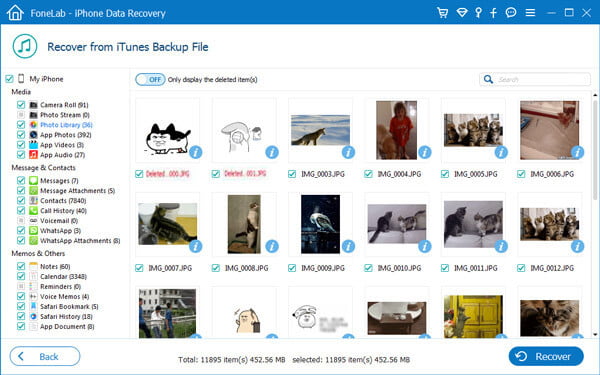
Передача текстовых файлов iTunes для Android
Перейдите «Сообщения и контакты» для передачи сообщений, контактов, истории звонков, WhatsApp, голосовой почты и т. Д. На компьютер для перехода на Android.
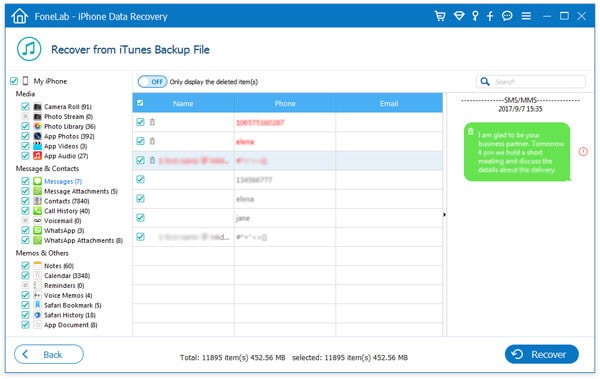
Синхронизируйте заметки iTunes и другие с Android
Это приложение iTunes для Android позволяет просматривать удаленные зашифрованные заметки, напоминания, документ приложения и другое. После выбора элементов нажмите кнопку «Восстановить», чтобы синхронизировать данные iTunes с компьютером.
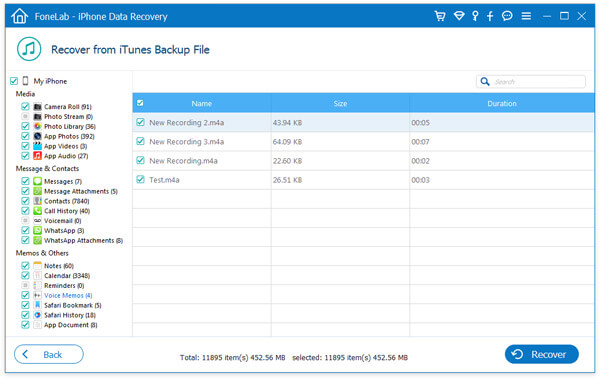
Музыка и фильмы из iTunes для Android
Это приложение iTunes для Android не позволяет напрямую перемещать музыку или фильмы из iTunes на Android. Вы должны обратиться к этому описанию перенести музыку iTunes на телефон Android это сделать.
Это приложение iTunes для Android позволяет просматривать удаленные зашифрованные заметки, напоминания, документ приложения и другое. После выбора элементов нажмите кнопку «Восстановить», чтобы синхронизировать данные iTunes с компьютером.
4Перенос данных iTunes на Android
Три шага выше позволяют вам переместить медиатеку iTunes на внешний диск как компьютер или Mac. Поэтому для создания данных iTunes для Android-транспорта вам нужно сделать еще один шаг, как показано ниже.
Подключите свой телефон Android к этому компьютеру с помощью USB-кабеля, а затем перетащите данные на телефон Android или планшет Android.
Из описанного выше процесса вы обнаружите, что iTunes легко работает на Android. Лучше, чем iTunes для устройств iOS, это приложение позволяет просматривать все сведения об iTunes, прежде чем синхронизировать музыку, плейлист, видео, фотографии и многое другое из iTunes с Android.